Ajustar as configurações de IP em um switch usando um arquivo de texto
Objetivo
O objetivo deste documento é mostrar como criar um arquivo de texto para ajustar as configurações de IP em um switch.
Introduction
Seu switch não está permitindo converter um endereço IP atribuído dinamicamente em um endereço IP estático? Se você tiver dificuldades para atribuir um endereço IP estático a um switch, devido a um bug ou outro problema, este documento pode ajudar. Este documento apresenta uma alternativa para executar a interação na Interface Gráfica do Usuário (GUI). É possível carregar comandos usando as operações de arquivo por meio de um arquivo de texto que pode ajudar a automatizar algumas das etapas necessárias.
Neste documento, você receberá as etapas para criar um arquivo de texto com alguns comandos que ajudarão a alterar seu endereço IP dinâmico para um endereço IP estático de sua escolha. Em seguida, você aprenderá como carregar o arquivo de texto usando as operações de arquivo do switch.
Dispositivos aplicáveis
- Switches Cisco Small Business (certifique-se de que os comandos CLI sejam suportados nesses modelos)
Criando um arquivo de texto
Etapa 1. Clique com o botão direito do mouse em sua área de trabalho e navegue para Novo > Documento de texto. Isso permitirá criar um novo arquivo de texto.
Note: Neste documento, usaremos um sistema operacional Windows para demonstrar a criação de um arquivo de texto e carregá-lo no switch.
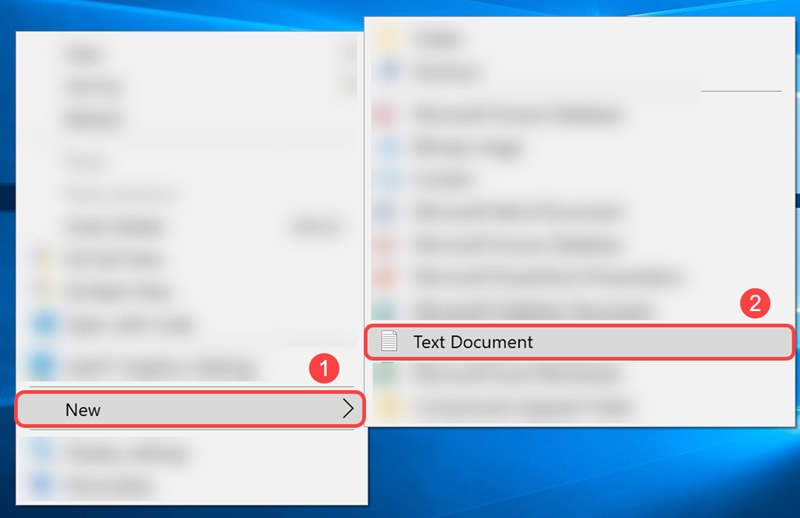
Etapa 2. Nomeie o arquivo de texto. As convenções de nomenclatura não serão importantes para o arquivo de texto. Em seguida, clique duas vezes no arquivo para editá-lo.
Neste exemplo, usaremos switch runconfig como nosso nome de arquivo.

Etapa 3. Abaixo estão os comandos necessários para preencher o arquivo de texto.
Note: Esses IPs incluídos podem ser substituídos por IP, sub-rede e IP de gateway aplicáveis, respectivamente.
Guia de referência de comando dos switches gerenciados Cisco 300 Series.
Guia de referência de comando dos switches gerenciados Cisco 350 Series.
Guia de referência de comando dos switches gerenciados empilháveis Cisco 350X Series.
Guia de referência de comando dos switches gerenciados empilháveis Cisco 500 Series.
Guia de referência de comandos dos switches gerenciados empilháveis Cisco SG550X Series.
O arquivo deve conter algo semelhante a este:
config t - Entre no modo de configuração global.
int vlan 1 - Entre no modo configuração de interface (VLAN) para uma VLAN específica.
no ip address dhcp - use a forma no desse comando para liberar um endereço IP adquirido.
no ip address - use a forma no desse comando para remover uma definição de endereço IP.
ip address 192.168.1.99 255.255.255.0 - use esse comando para definir um endereço IP para uma interface.
exit - Para sair de qualquer modo e trazer o usuário para o próximo modo superior na hierarquia do modo CLI.
ip default-gateway 192.168.1.1 - Use este comando para definir um gateway padrão (dispositivo).
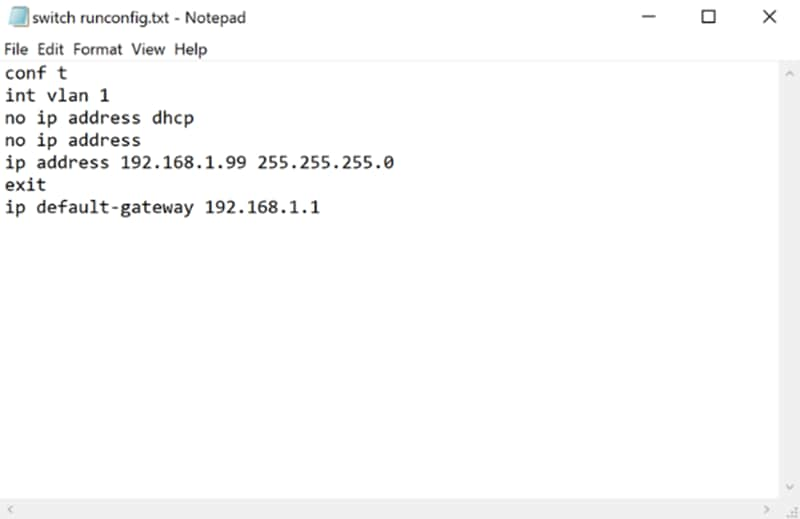
Etapa 4. Salve o arquivo navegando para Arquivo > Salvar ou mantendo a tecla Ctrl pressionada e pressionando a tecla s.

Depois de salvar seu arquivo de texto, você carregará o arquivo no switch.
Carregando o arquivo no switch
Etapa 1. Faça login na página de configuração da Web do seu switch.
Note: Neste exemplo, usaremos um switch SG550X-24.

Etapa 2. Navegue até Administration > File Management > File Operations.

Etapa 3. Na página Operações de Arquivo, selecione as seguintes operações.
Campo · Atualizar Arquivo - Tipo de Operação.
· Configuração em Execução - campo Tipo de Arquivo de Destino.
· campo HTTP/HTTPS - Método de cópia.
Note: Todas as configurações que estiverem no arquivo de configuração atual são voláteis, o que significa que não são mantidas entre as reinicializações. Para manter a configuração entre as reinicializações do dispositivo, copie o arquivo de configuração atual para o arquivo de configuração de inicialização depois de concluir todas as alterações.

Etapa 4. No Nome do arquivo, clique em Procurar... para selecionar um arquivo que deseja carregar.

Etapa 5. Uma janela File Upload será exibida. Navegue até onde seu arquivo de texto está localizado e selecione o arquivo. Clique em Abrir.

Etapa 6. Clique em Apply para atualizar o arquivo para a configuração atual.
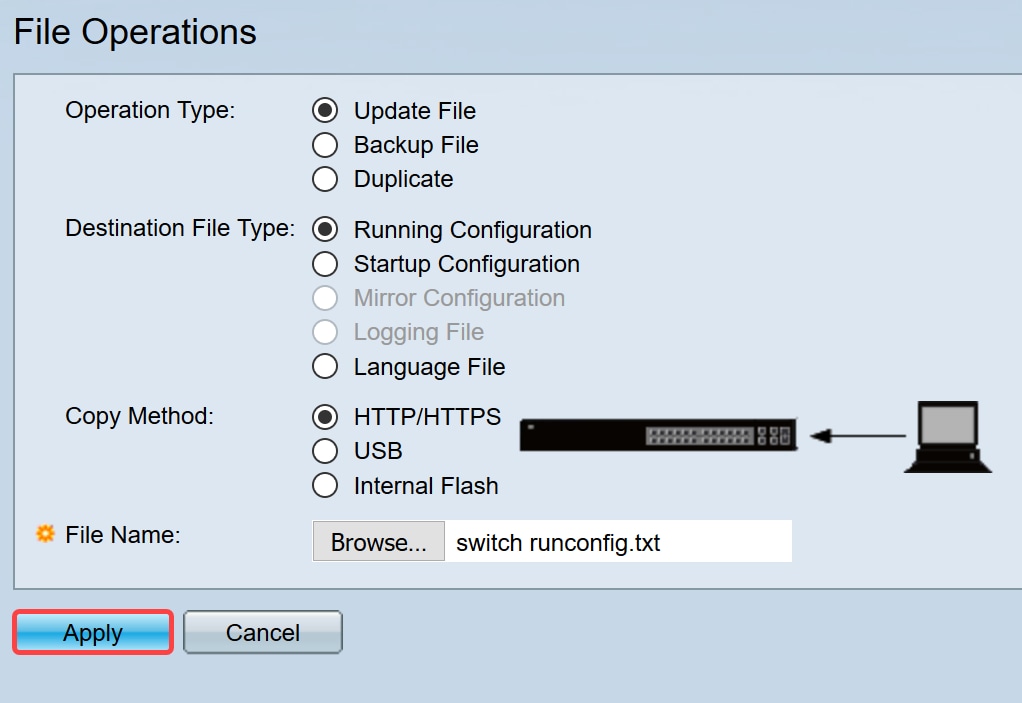
Passo 7. Uma barra Processando dados será exibida. Isso ocorre quando o switch carrega o arquivo de texto na configuração atual. Aguarde alguns minutos antes de prosseguir para a etapa 8.
Note: Não haverá nenhuma indicação que diga que o arquivo foi carregado.

Etapa 8. Após esperar alguns minutos, o switch deve ter carregado o novo arquivo de configuração para a configuração atual do switch. Abra um novo navegador e insira o endereço IP do switch na URL à qual ele foi atribuído em seu arquivo de texto.
Neste exemplo, 192.168.1.99 foi usado. Talvez seja necessário incluir https:// na frente do endereço IP. Se for bem-sucedida, sua página será carregada em um Aviso: Potencial risco de segurança à frente da página. Clique em Avançado... e em Aceitar o Risco e Continuar. Isso o levará à página de configuração da Web do switch.
Note: A captura de tela que foi tirada foi usada em um navegador Firefox. Você deve obter uma página semelhante se estiver usando um navegador diferente.

Etapa 9. Faça login na página de configuração da Web do switch.
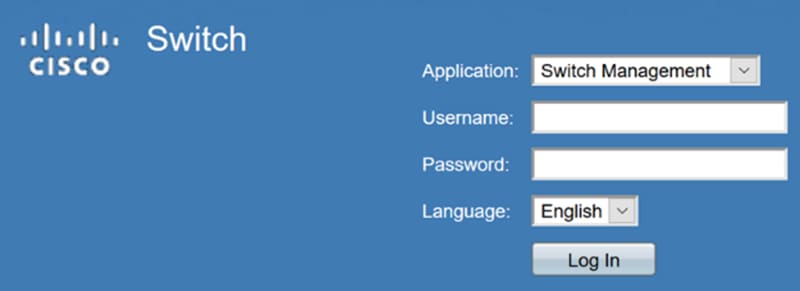
Etapa 10. Navegue até IP Configuration > IPv4 Interface.
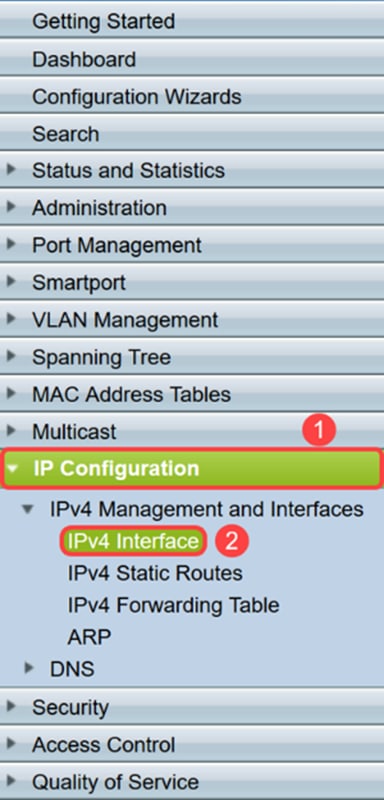
Etapa 11. A Tabela de Interface IPv4 exibirá o novo endereço IP estático atribuído ao switch. Neste exemplo, podemos ver que nosso endereço IP é 192.168.1.99 com o Tipo de Endereço IP de Estático.

Conclusão
Agora, você deve ter atribuído com êxito um endereço IPv4 estático na interface VLAN por meio do utilitário baseado na Web do switch usando um arquivo de texto.
 Feedback
Feedback